Što treba znati
- Mobilna aplikacija: Profil > Jelovnik > postavke > Odjavite senaziv vašeg računa .
- Ako preglednik i dalje pohranjuje vaše vjerodajnice za prijavu, provjerite postavke preglednika za opcije lozinke i automatskog popunjavanja.
-
Na Instagramovoj stranici odaberite svoju Ikona profila > Odjavite se .
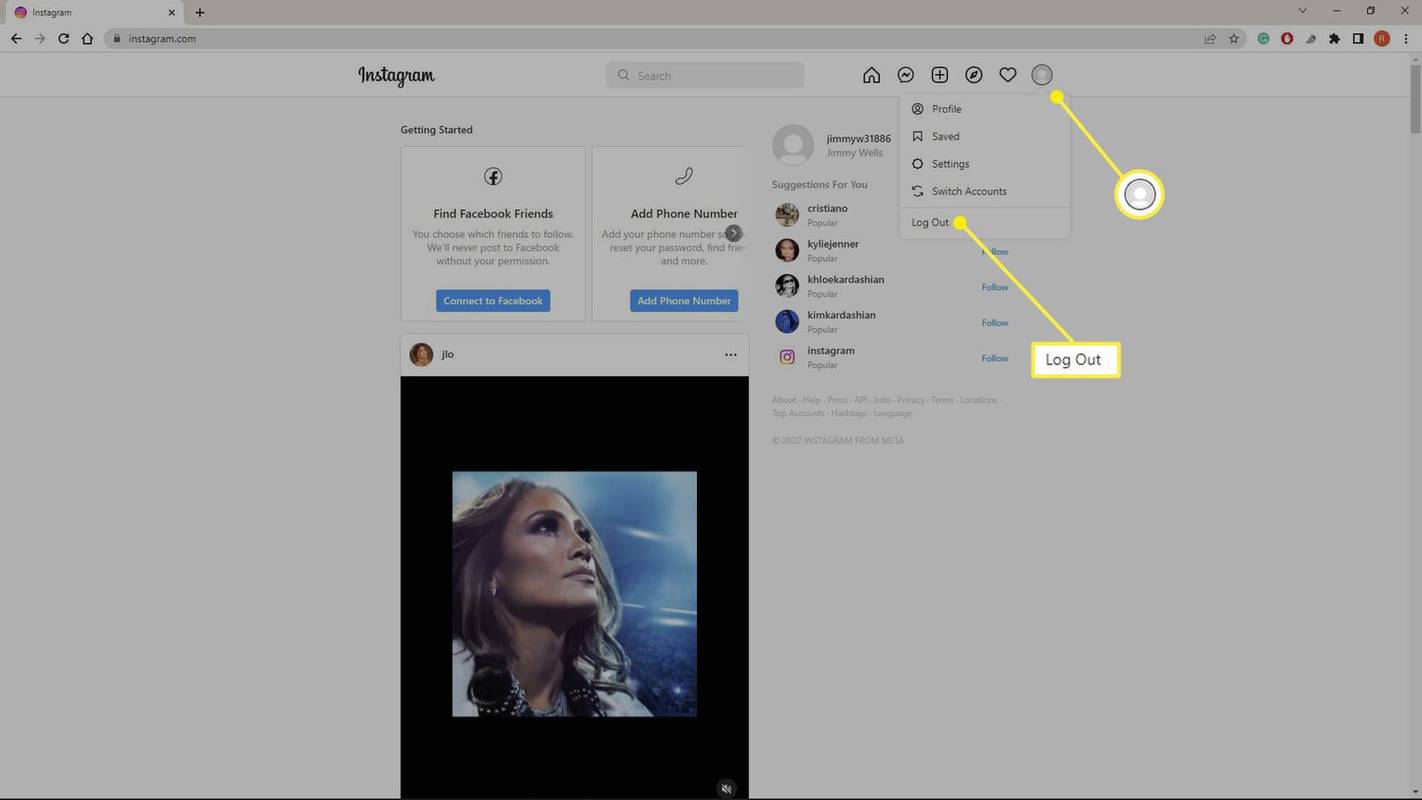
-
Izaberi Ukloni račun .
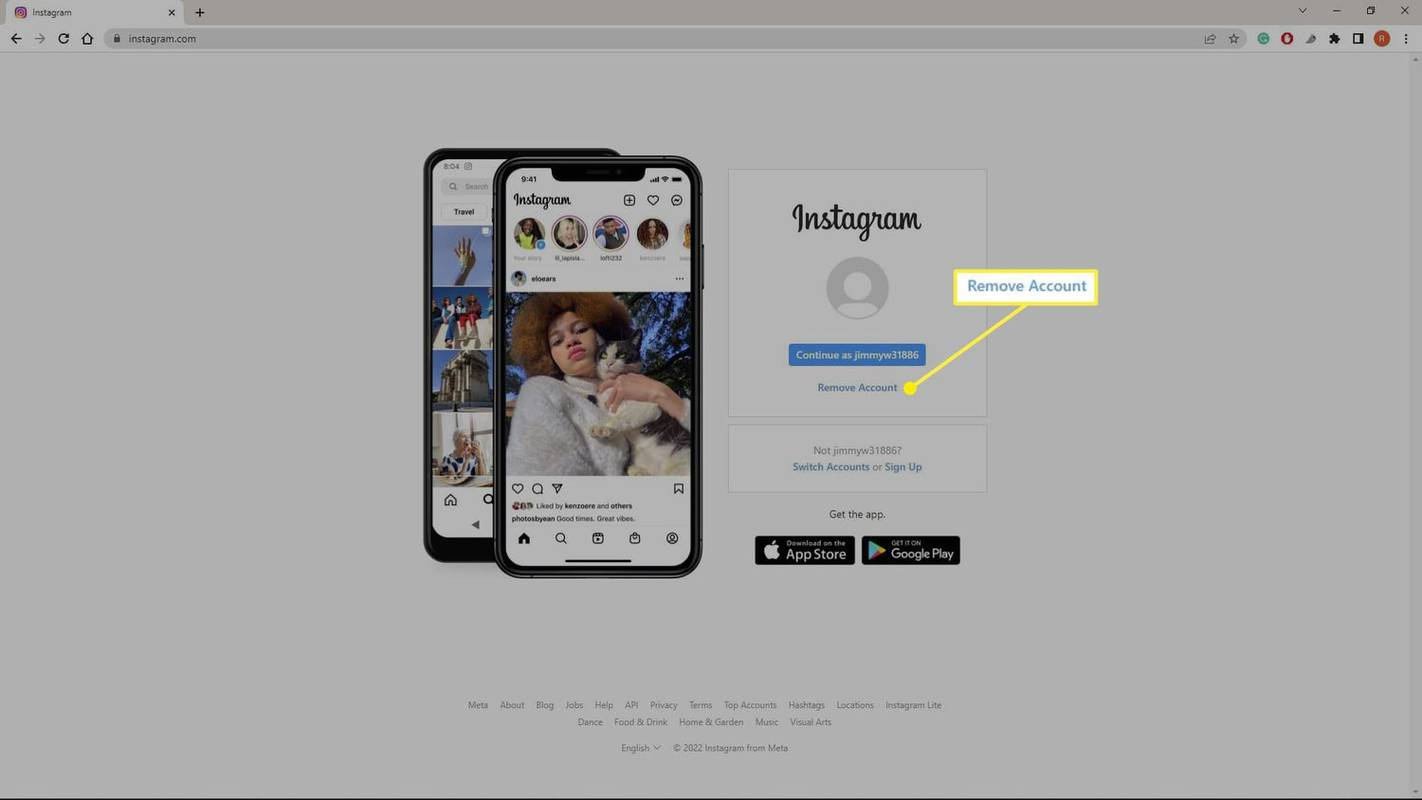
-
Izaberi Ukloniti potvrditi. Vratit ćete se na zaslon za prijavu.
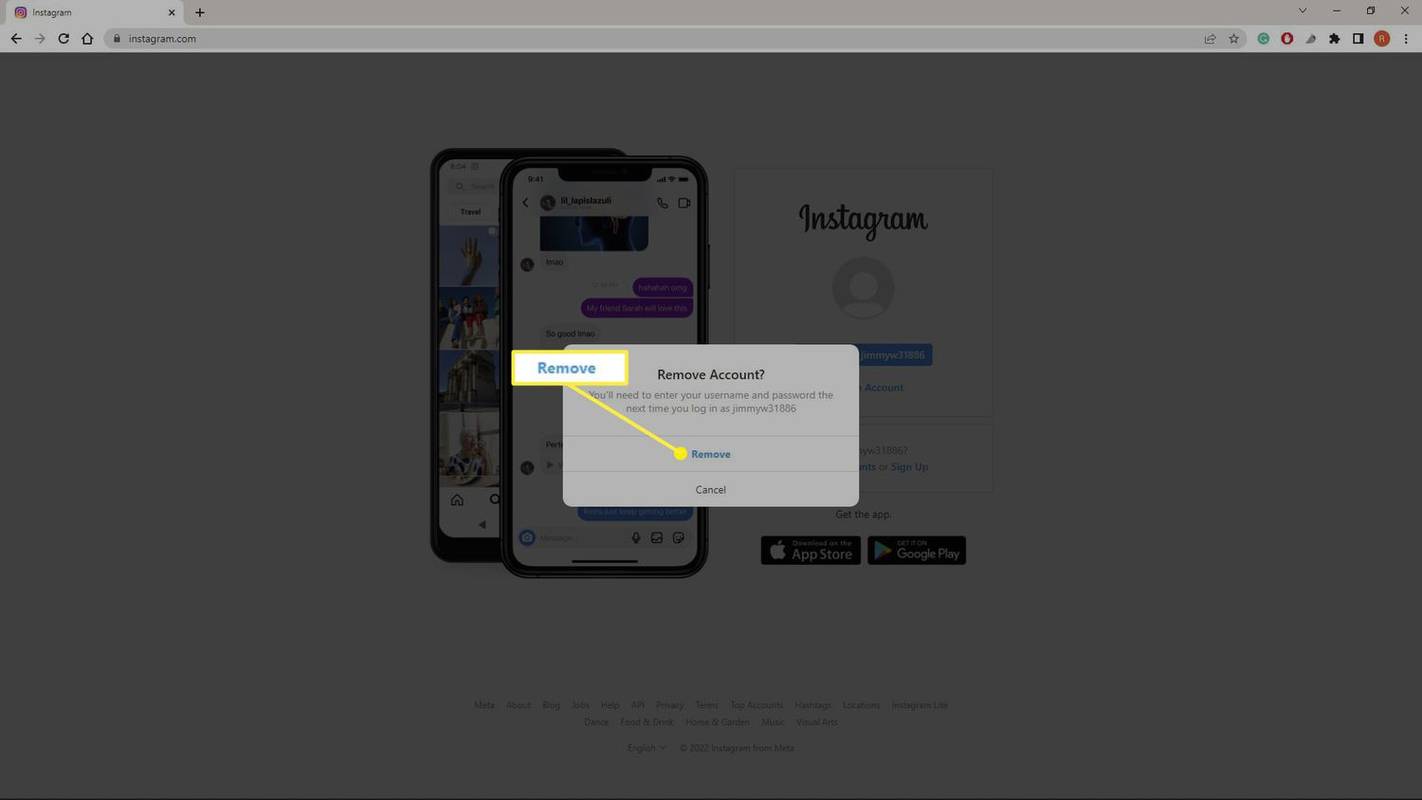
Uklanjanje računa na web stranici Instagrama neće ukloniti račune povezane putem aplikacije Instagram.
-
Prijeđite na Instagram račun koji želite ukloniti. Idi na svoju Profil , odaberite svoje korisničko ime , zatim odaberite račun koji želite ukloniti.
kako otkazati starz na roku
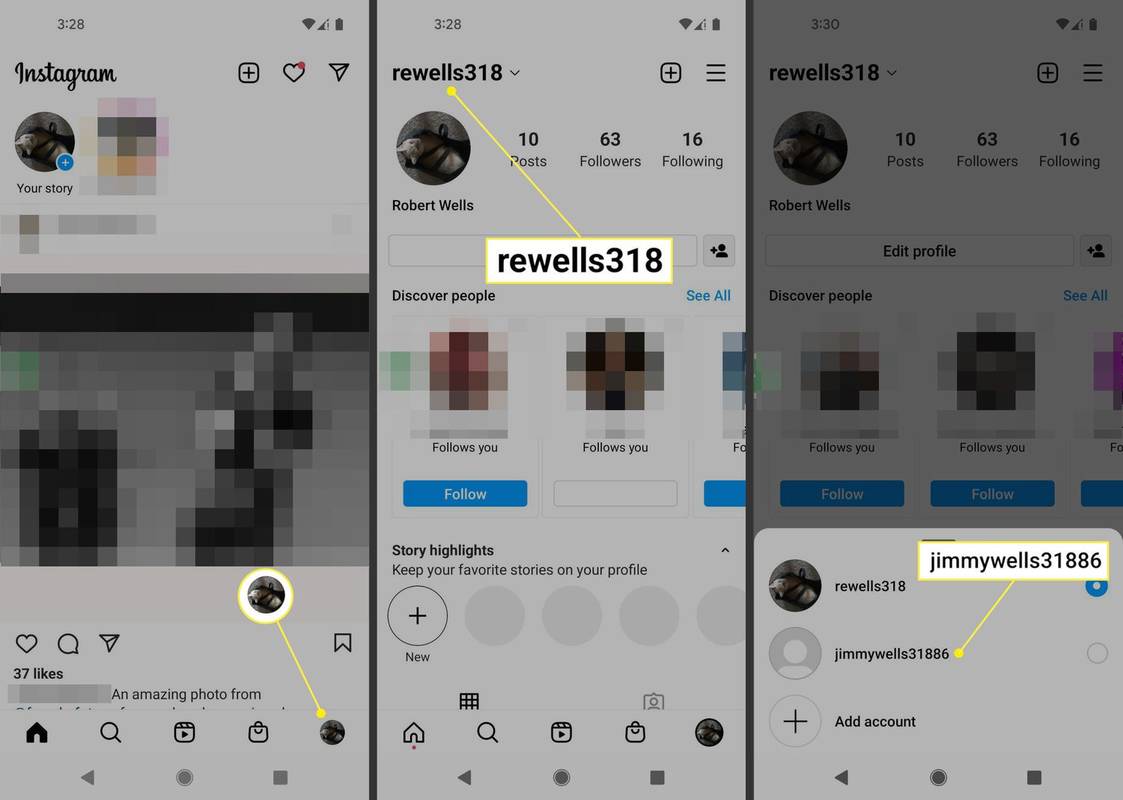
-
Idite na stranicu profila i dodirnite Jelovnik (tri linije) na vrhu.
-
Dodirnite postavke .
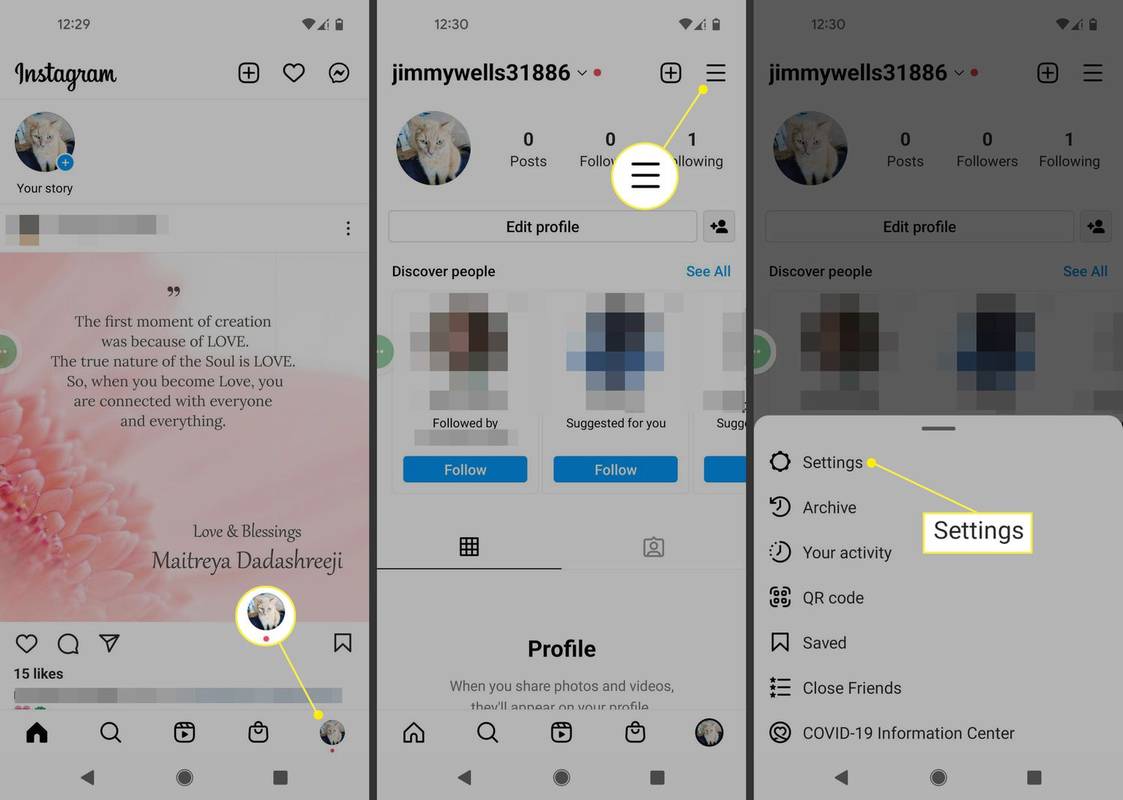
-
Pomaknite se prema dolje i dodirnite Odjavite setvoje korisničko ime .
-
Dodirnite Odjavite se potvrditi. Vratit ćete se na zadani račun, a drugi se račun više neće pojavljivati u aplikaciji.
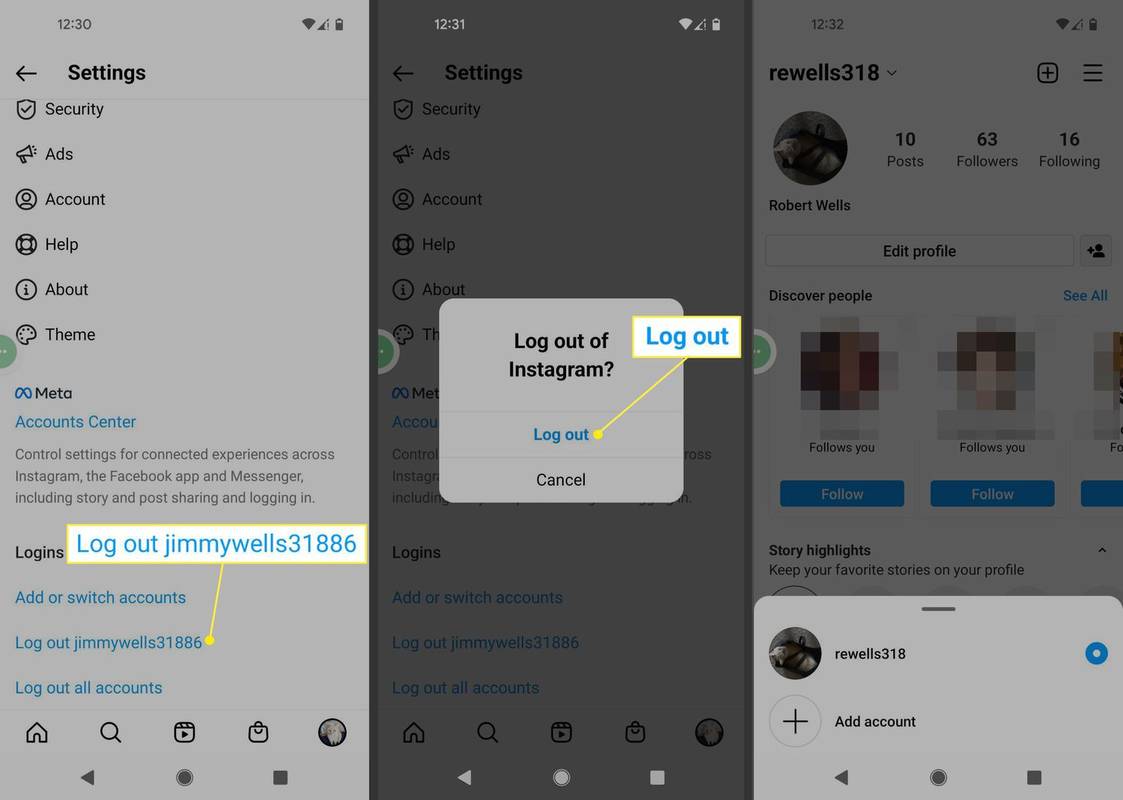
- Je li uklanjanje isto što i brisanje Instagram računa?
Uklanjanje ili poništavanje veze računa s vašeg uređaja neće izbrisati račun. Možete se ponovno prijaviti koristeći isti račun na bilo kojem uređaju. S druge strane, kada ti deaktivirati Instagram račun , nestaje iz javnosti dok ponovno ne aktivirate ili trajno izbrišete račun.
- Kako mogu izbrisati Instagram račun?
Morate izbrisati svoj Instagram račun u web pregledniku; ne možete to učiniti u aplikaciji. Idite do stranica za brisanje računa , prijavite se i slijedite upute da biste se trajno uklonili s Instagrama.
Ovaj članak objašnjava kako zaboraviti Instagram račun na računalu ili mobilnoj aplikaciji Instagram za iOS i Android.
Kako ukloniti zapamćeni račun na Instagramu na računalu?
Evo kako zaboraviti Instagram račun u web pregledniku:
Kako ukloniti račun iz aplikacije Instagram
Slijedite ove korake za uklanjanje računa iz aplikacije Instagram na Androidu ili iOS-u:
Zašto zaboraviti svoj Instagram račun?
Ako se prijavite na Instagram na uređaju koji dijeli više korisnika, trebali biste ukloniti svoj Instagram račun i druge podatke za prijavu kojima bi drugi korisnici potencijalno mogli pristupiti. Ako ne koristite redovito Instagram na uređaju, nema razloga da pamti vaš račun.
Isto tako, možda želite zaboravite svoj Gmail račun u web pregledniku ili poništite vezu svog Gmail računa na Androidu.
Zašto se moj Instagram račun i dalje prikazuje?
Ako i dalje vidite svoj račun naveden na stranici za prijavu, osvježite preglednik. Ako je još uvijek tu, zatvorite prozor, malo pričekajte i ponovno provjerite. Ako imate ovaj problem u mobilnoj aplikaciji, ažurirajte ili ponovno preuzmite aplikaciju.
Preglednik se također može postaviti za pohranjivanje vjerodajnica za prijavu, što je nešto što se mora posebno riješiti. Na primjer, možete koristiti Google Chrome Password Manager za brisanje pohranjenih zaporki. Za ostale preglednike provjerite postavke za zaporku i opcije automatskog popunjavanja. Smatrati isključivanje automatskog popunjavanja na Androidu isto.
kako hakirati neaktivni instagram račun -Pitanja
Zanimljivi Članci
Izbor Urednika

Nabavite 8 minijatura na stranici nove kartice u pregledniku Google Chrome
U nedavnoj verziji preglednika Google Chrome, stranica s novom karticom redizajnirana je. Broj pregleda minijatura značajno je smanjen sa 8 na 4 okvira. Evo zaobilaznog rješenja.

Kako popraviti pogreške Xinput1_3.dll nije pronađen ili nedostaje
Imate pogrešku Xinput1_3.dll? To obično ukazuje na problem s DirectX-om. Nemojte preuzimati xinput1_3.dll. Evo kako riješiti problem na pravi način.

Microsoft Edge Chromium dobio je moderni birač boja
Nova značajka pojavila se u kanarskoj verziji Microsoft Edgea temeljenog na Chromiumu. Novi dijaloški okvir za odabir boja može se omogućiti u programu Edge u sustavu Windows 10.

Tema meduza za Windows 10, 8 i 7
Donesite ova nevjerojatna morska bića i njihove svijetle boje na radnu površinu s tematskim paketom Meduze za Windows. Ovaj sjajni skup slika u početku je stvoren za Windows 7, ali možete ga koristiti u sustavima Windows 10, Windows 7 i Windows 8. Tema dolazi s morskom koprivom, mjesecom i krunskim meduzama i nekim drugima
![Možete li dobiti Disney Plus na Xbox 360? [Sve razjašnjeno]](https://www.macspots.com/img/blogs/93/can-you-get-disney-plus-xbox-360.jpg)
Možete li dobiti Disney Plus na Xbox 360? [Sve razjašnjeno]
Ne možemo programski onemogućiti automatske oglase na stranici, pa smo tu!

Što je OTT?
OTT znači Over The Top, ali što uopće znači Over The Top? Ovaj članak objašnjava značenje kratice.


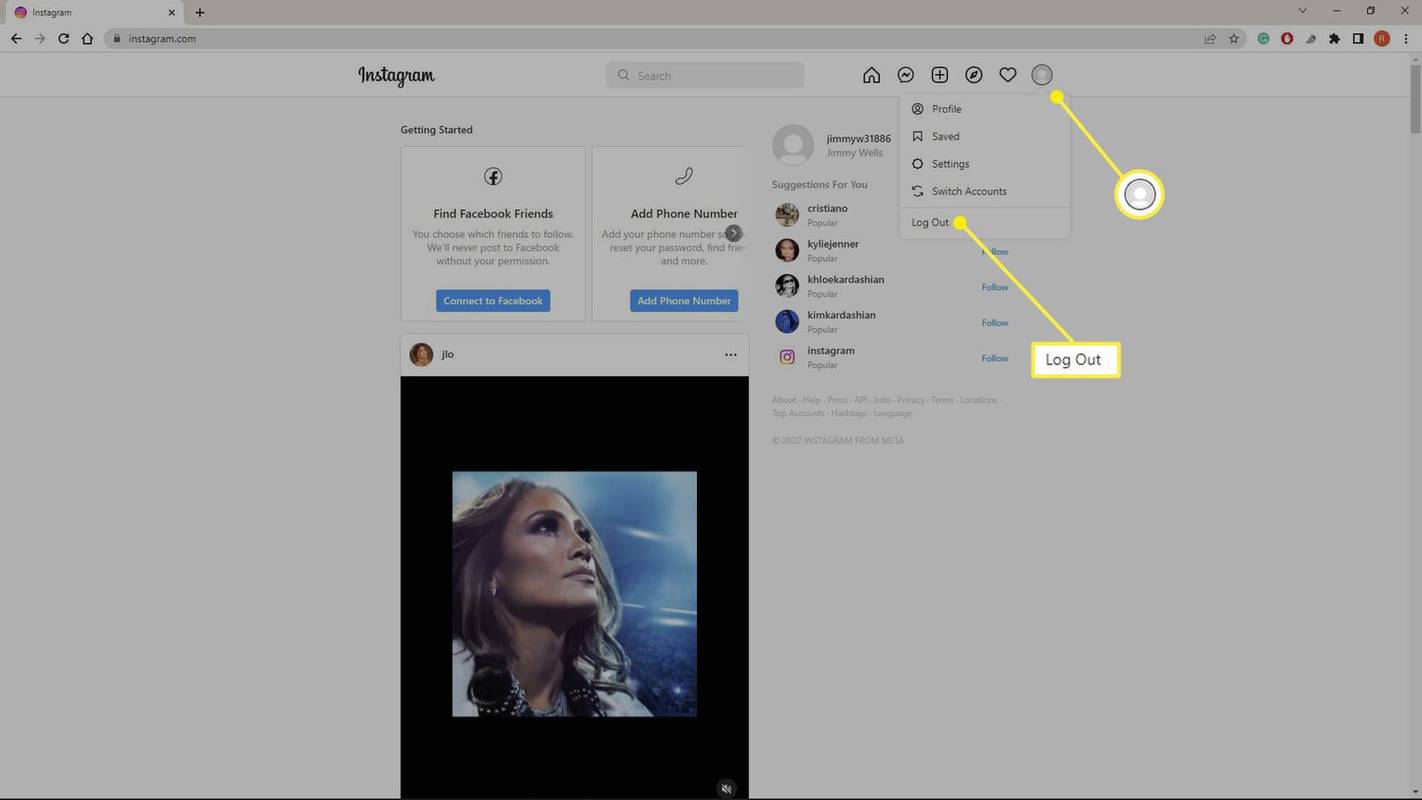
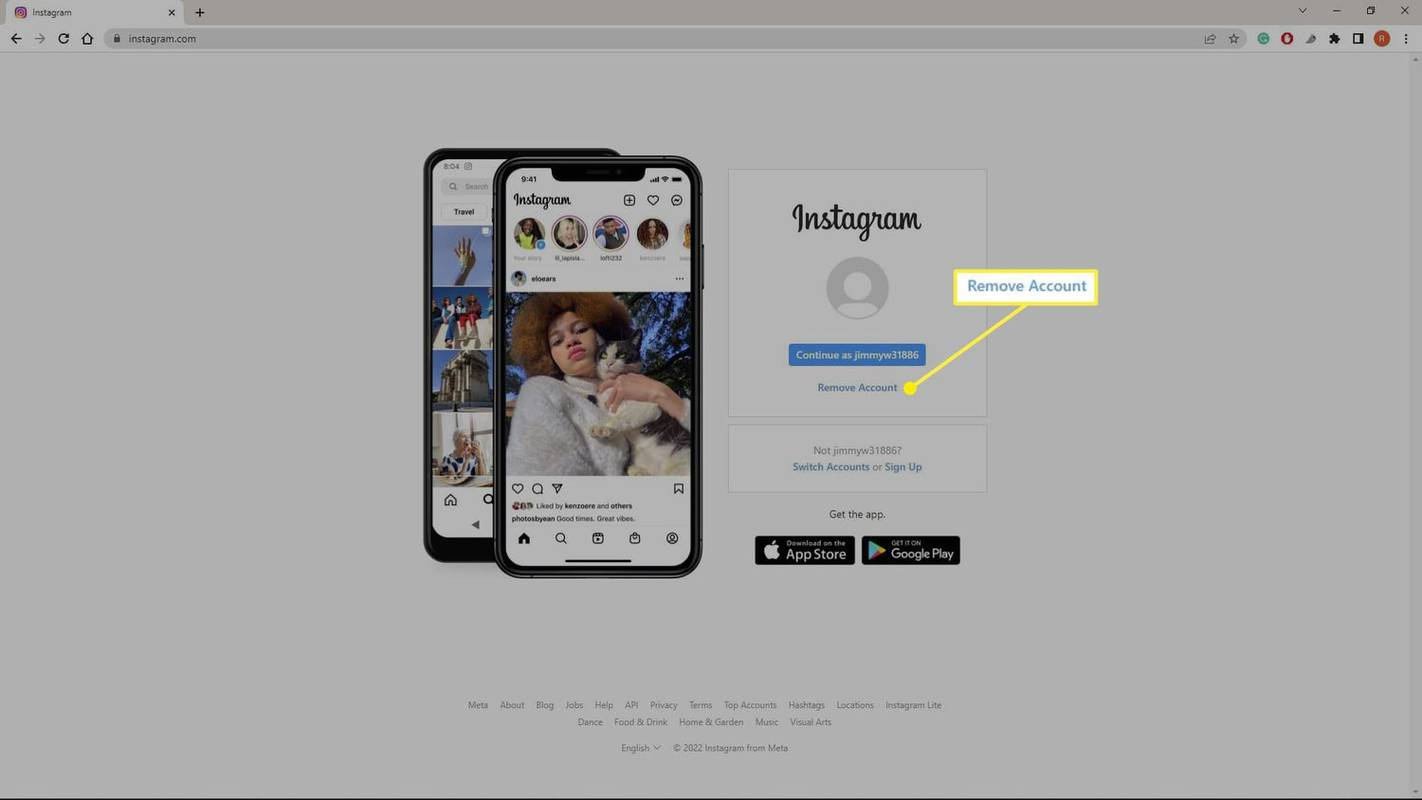
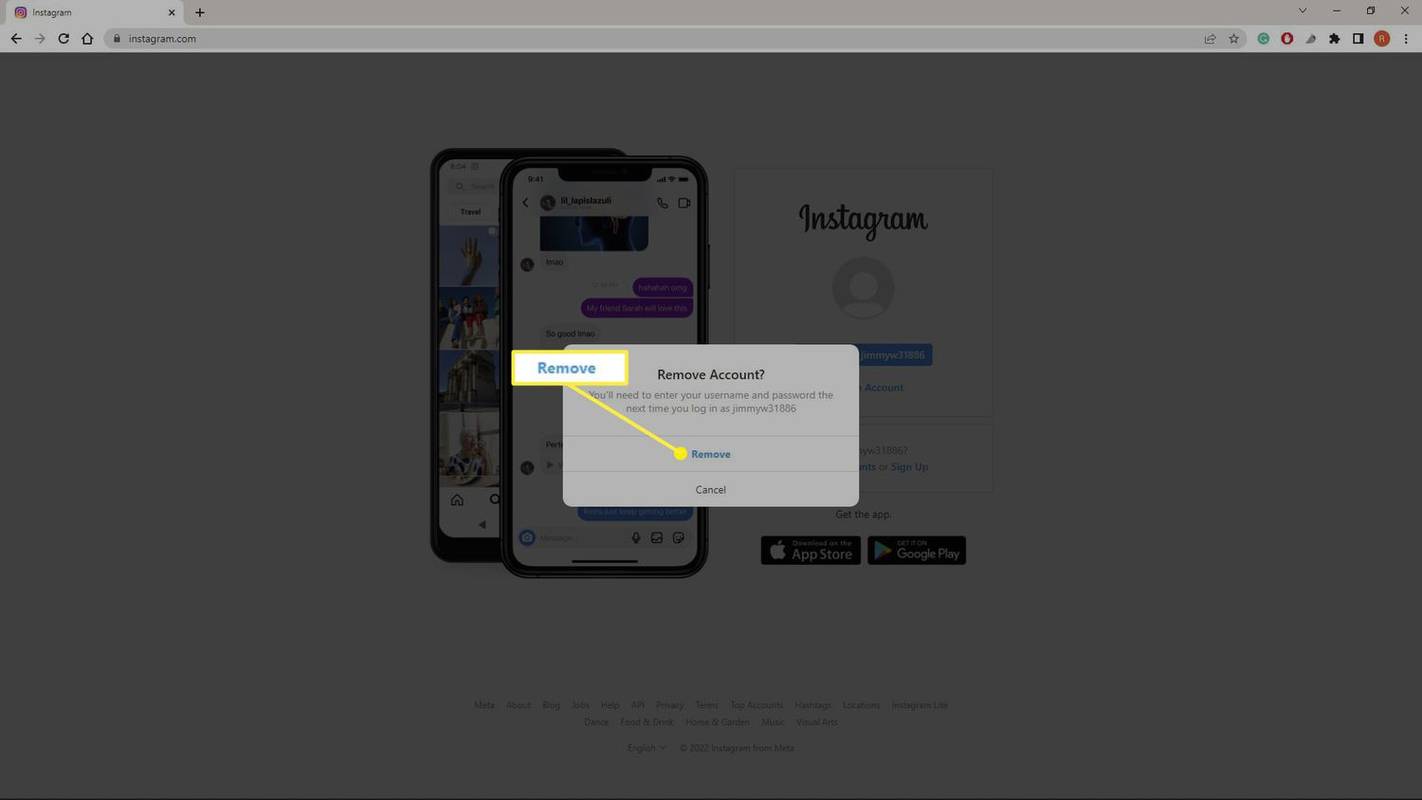
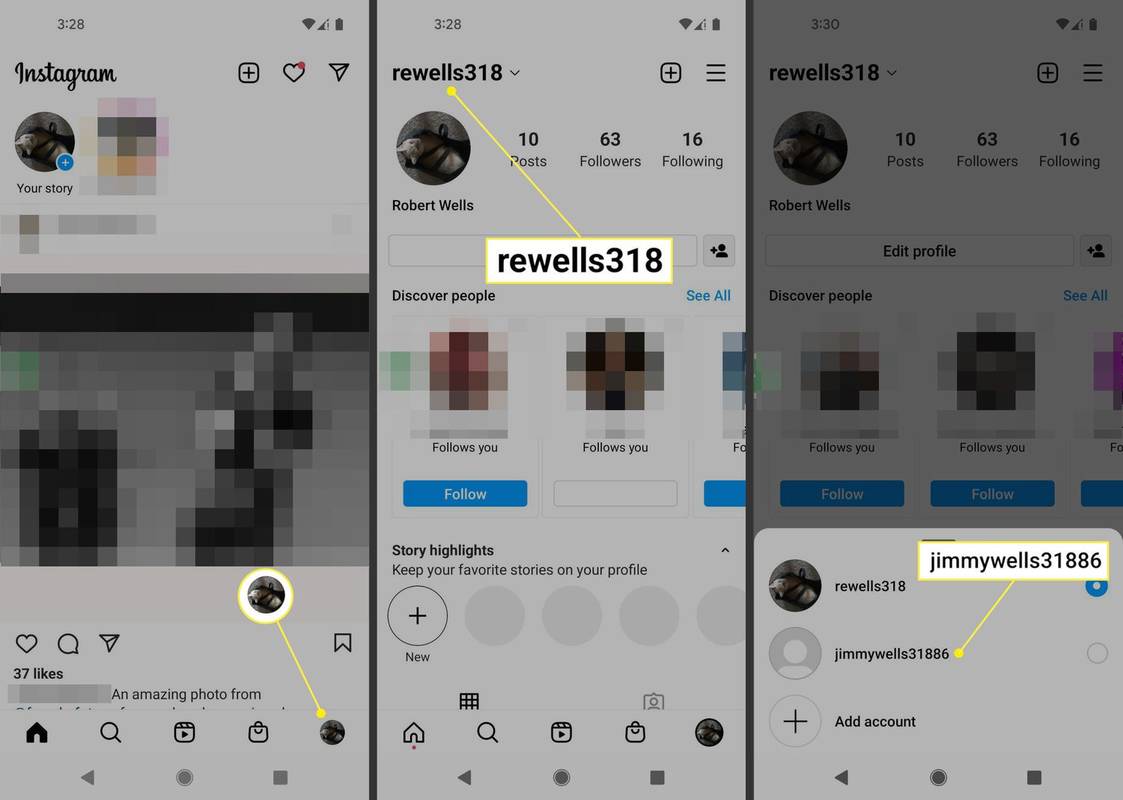
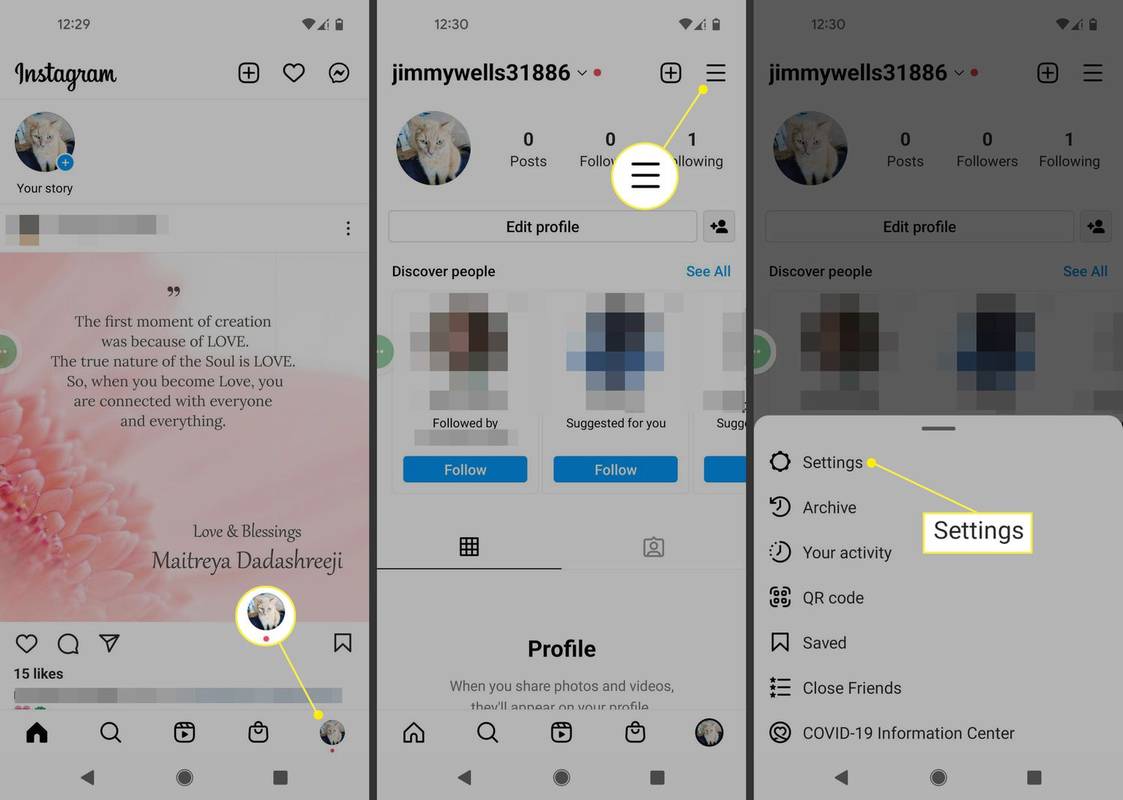
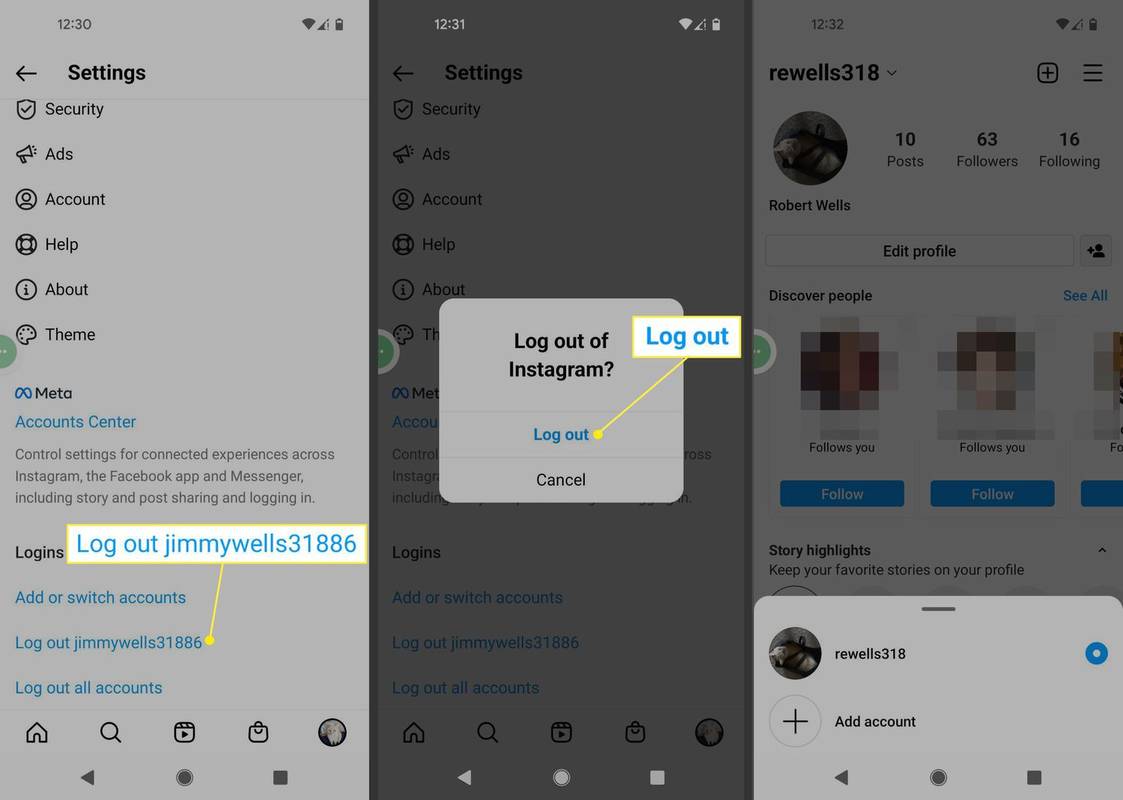
![Kako koristiti mikrofon za slušalice na računalu [objašnjeno]](https://www.macspots.com/img/blogs/69/how-use-earphone-mic-pc.jpg)
